我們能提供什麼協助?
Freshdesk 集成
將 CoveyThis Translate 整合到任何網站都非常簡單,Freshdesk 平台也不例外。只需按照我們簡單的逐步指南,只需幾分鐘即可將 ConveyThis 添加到您的 Freshdesk 網站。
1) 建立一個ConveyThis 帳戶
首先,您的 ConveyThis 帳戶儀表板可讓您檢視和管理所有翻譯。只需在此處建立一個ConveyThis帳戶。

2) 透過 ConveyThis 選擇您的插件
網站技術是指您用於建立網站的特定 CMS,在本例中為 Freshdesk。
按一下“下一步”繼續執行下一步。

點擊“下一步”後,輸入您的網域並指明您要將網站翻譯成的語言。

按一下“下一步”進入下一步。
3) 安裝ConveyThis插件
在 Freshdesk 儀表板中,導覽至右側導覽功能表中的「管理」 。
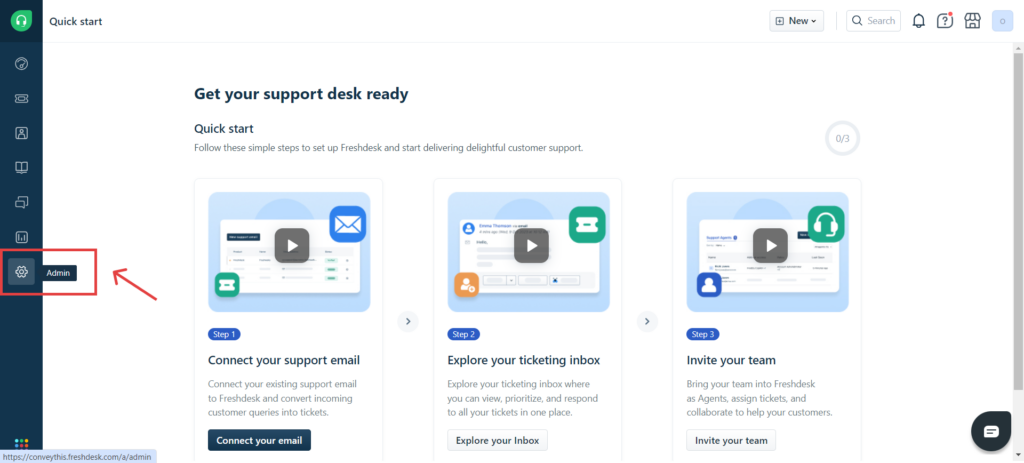
向下捲動至「帳戶」部分,找到「幫助台設定」部分。導航到它。
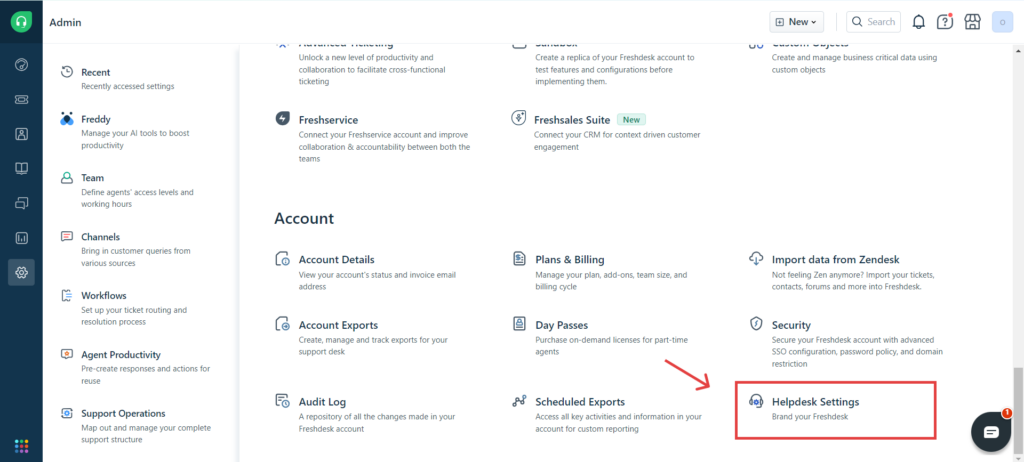
向下捲動,然後按一下「編輯入口網站」 。
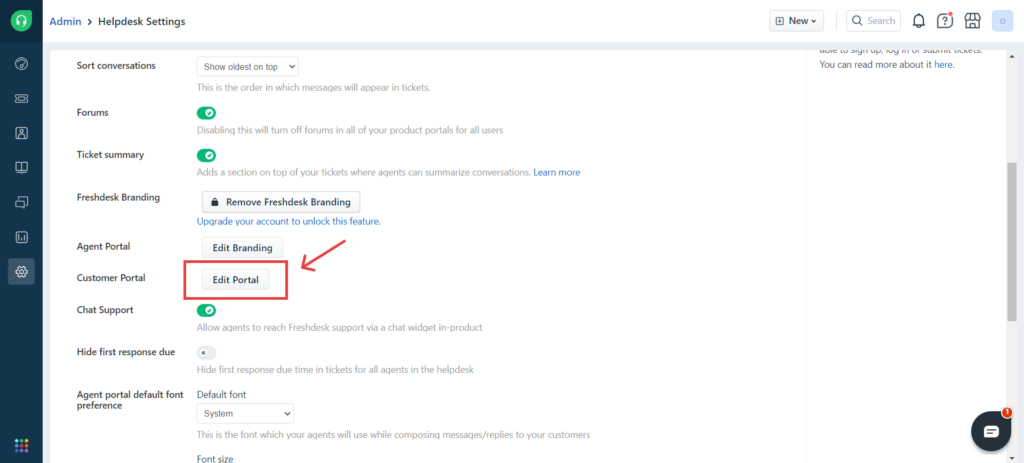
重定向到“外觀”部分,然後按一下“克隆和編輯主題” 。
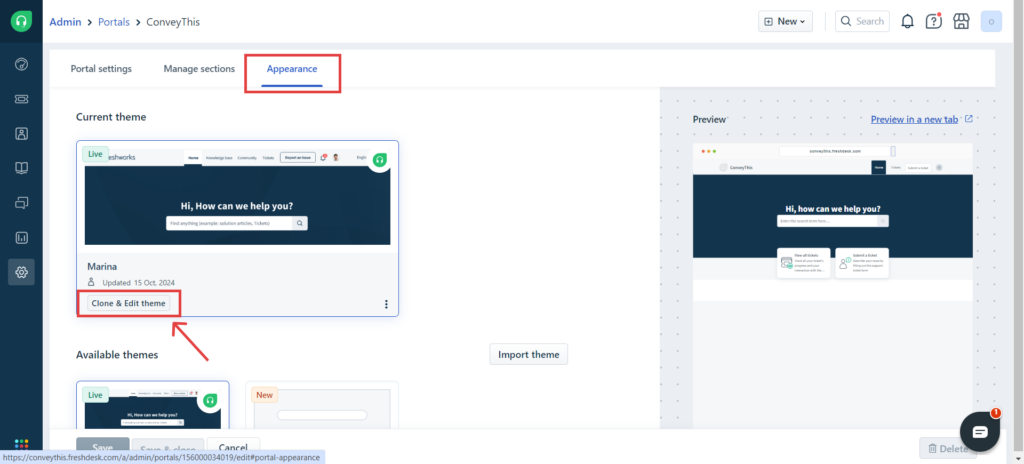
選擇「頁面」標籤,然後將 ConveyThis 程式碼片段新增至標題。
之後點擊“保存並發布”
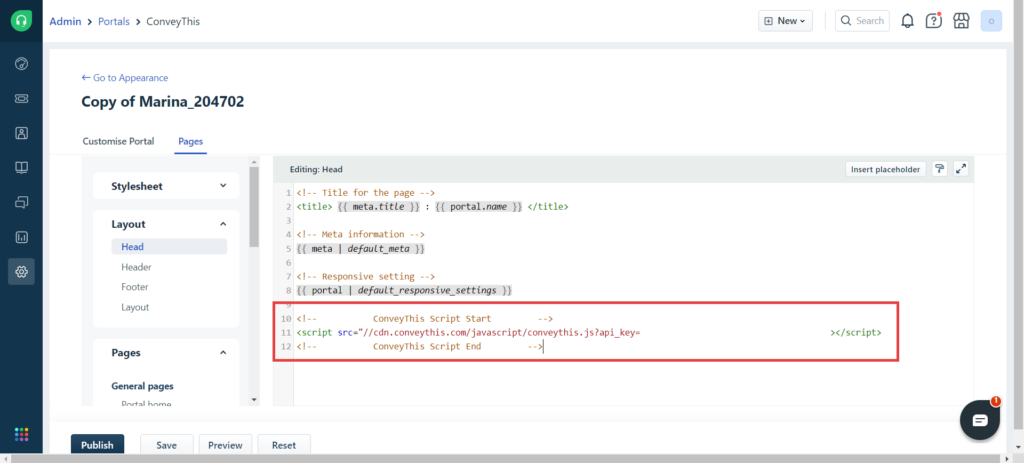
4)你已經完成了!
就是這樣。前往您的網站並查看右下角的語言切換按鈕。它可能需要幾分鐘才會出現,所以如果您必須稍等一下,請不要擔心。
嘗試在語言切換器出現時更改語言 - 就像魔術一樣,您的網站是多語言的!現在您可以前往 ConveyThis 儀表板來管理您的所有翻譯。
恭喜,現在您可以開始翻譯您的網站了!